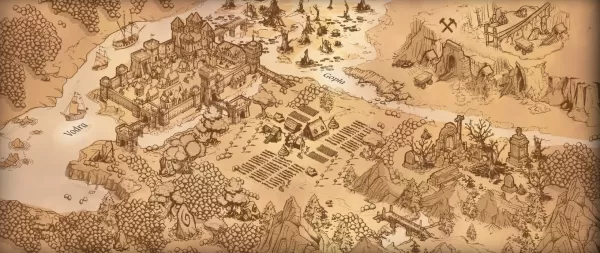Mesmo depois de muitos anos, o Minecraft continua a liderar o pacote entre os jogos de sandbox. Com suas infinitas viagens, geração mundial dinâmica e modo multiplayer robusto, oferece oportunidades ilimitadas de criatividade. Vamos mergulhar nos passos iniciais para iniciar sua aventura no Minecraft.
Índice
- Criando uma conta do Minecraft
- Como começar sua jornada
- PC (Windows, MacOS, Linux)
- Xbox e PlayStation
- Dispositivos móveis (iOS, Android)
- Como sair do Minecraft
Criando uma conta do Minecraft
Para iniciar sua jornada no Minecraft, você precisará criar uma conta da Microsoft, usada para fazer login no jogo. Vá para o site oficial do Minecraft e localize o botão "Faça login" no canto superior direito. Clique nele para abrir a janela de autorização e selecione a opção para criar uma nova conta.
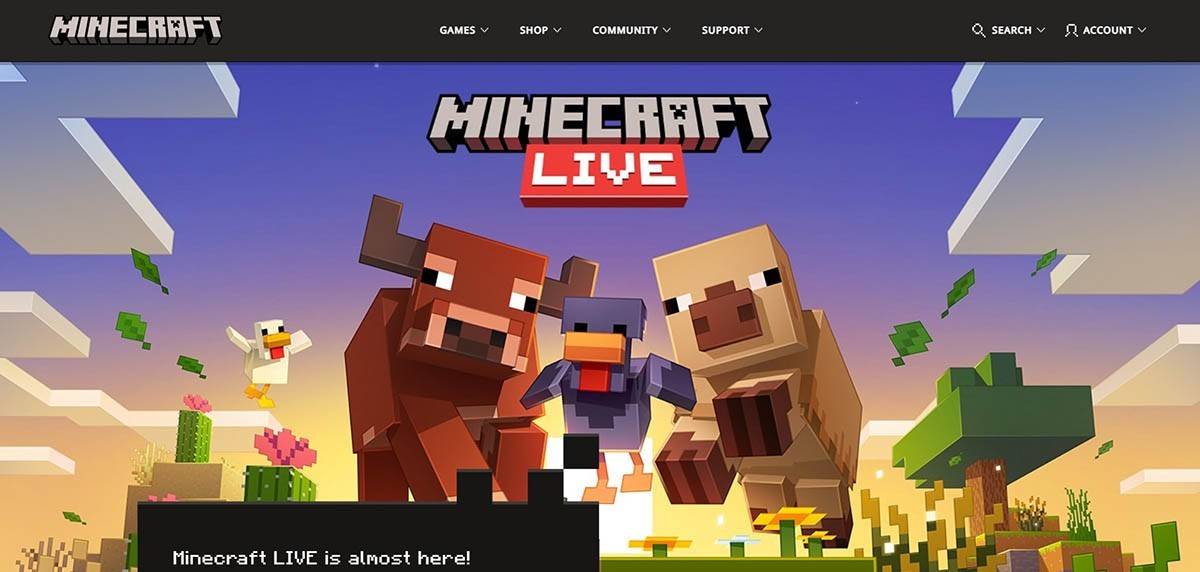 Imagem: minecraft.net
Imagem: minecraft.net
Digite seu endereço de e -mail e crie uma senha forte para sua conta do Minecraft. Escolha um nome de usuário único; Se já estiver tomado, o sistema sugerirá alternativas.
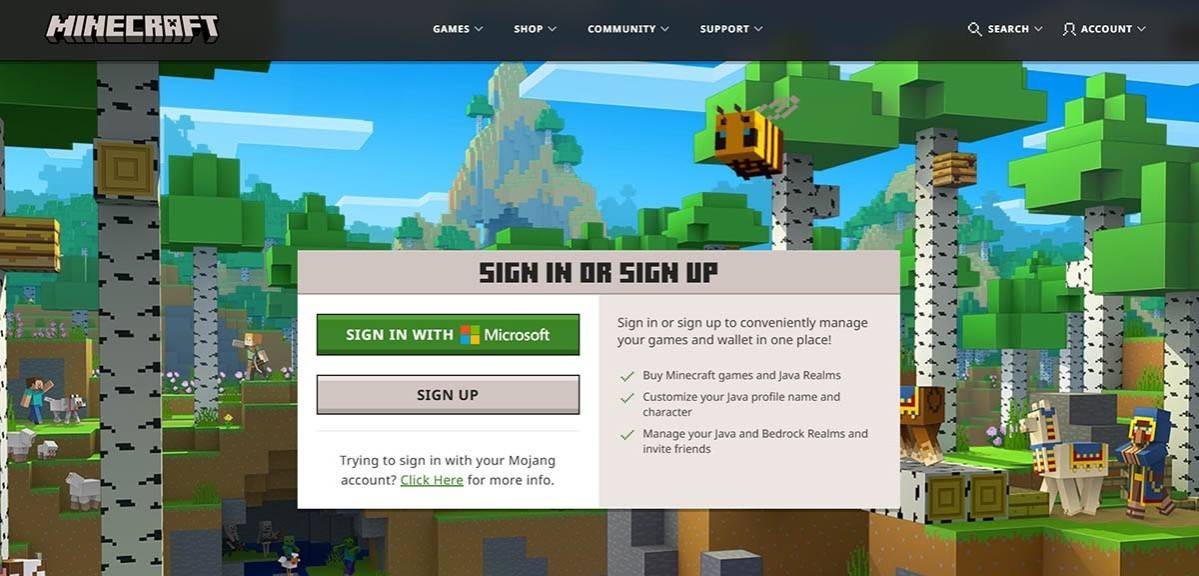 Imagem: minecraft.net
Imagem: minecraft.net
Depois de configurar sua conta, confirme seu endereço de e -mail digitando o código enviado ao seu email especificado. Se o email não chegar imediatamente, verifique sua pasta "spam". Uma vez verificado, seu perfil é criado e vinculado à sua conta da Microsoft. Você pode comprar o jogo, se ainda não o fez. Escolha sua versão preferida na loja no site e siga as instruções para concluir a compra.
Como começar sua jornada
PC (Windows, MacOS, Linux)
No PC, você tem duas versões principais do Minecraft: Java Edition e Bedrock Edition. O Java Edition é compatível com Windows, MacOS e Linux e pode ser baixado no site oficial do Minecraft. Depois de instalar o lançador, faça login com sua conta Microsoft ou Mojang e selecione a versão do jogo para ser iniciada.
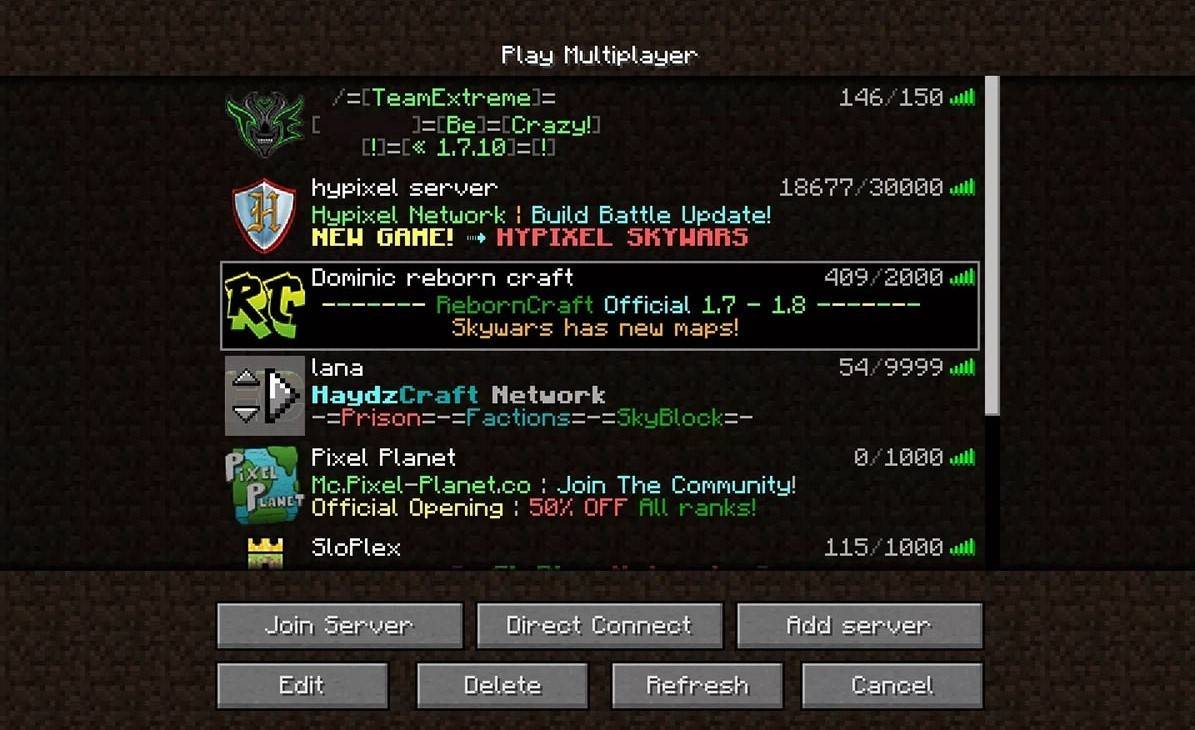 Imagem: aiophotoz.com
Imagem: aiophotoz.com
No seu primeiro lançamento, uma janela de autorização aparecerá. Digite suas credenciais da conta da Microsoft e faça login. Para reprodução solo, clique no botão "Criar Novo Mundo". Você será levado para um menu de configurações mundiais, onde poderá escolher entre o modo de "sobrevivência" para a experiência clássica ou o modo "criativo" para recursos infinitos.
Para brincar com os amigos, navegue até a seção "Play" no menu principal e selecione a guia "Servidores". Aqui, você pode ingressar em um servidor público ou inserir o endereço IP de um servidor privado se tiver um convite. Para brincar com amigos no mesmo mundo, criar ou carregar um mundo e ativar o recurso multiplayer nas configurações.
Xbox e PlayStation
Para consoles Xbox (incluindo Xbox 360, Xbox One e Xbox Series X/S), faça o download do Minecraft na Microsoft Store. Após a instalação, inicie o jogo na tela inicial do seu console. Faça login com sua conta da Microsoft para sincronizar conquistas e compras.
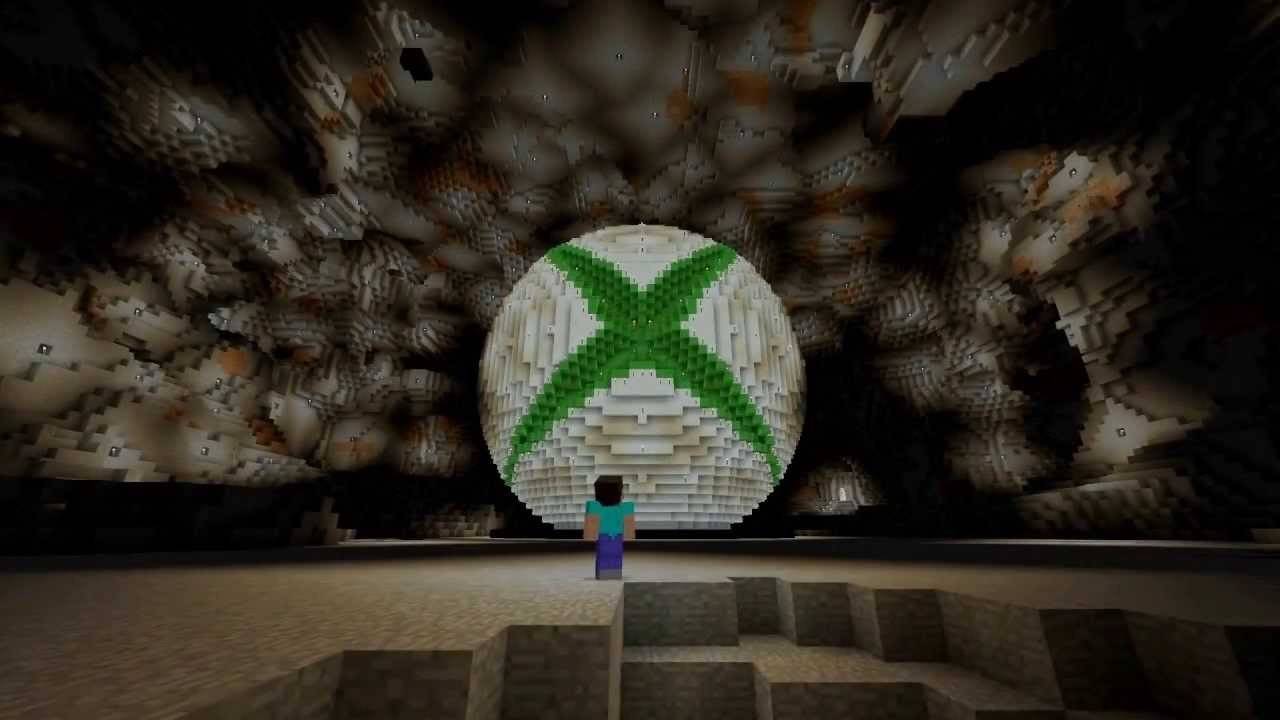 Imagem: YouTube.com
Imagem: YouTube.com
O Minecraft também está disponível no PlayStation 3, PlayStation 4 e PlayStation 5. Compre e faça o download na PlayStation Store. Após a instalação, inicie -o na tela inicial do console. Faça login com sua conta da Microsoft para ativar a reprodução cruzada.
Dispositivos móveis (iOS, Android)
Você pode comprar o Minecraft através da App Store para iOS ou Google Play para Android. Depois de baixar e instalar o aplicativo, faça o login usando sua conta da Microsoft. A versão móvel suporta reprodução de plataforma cruzada com outros dispositivos.
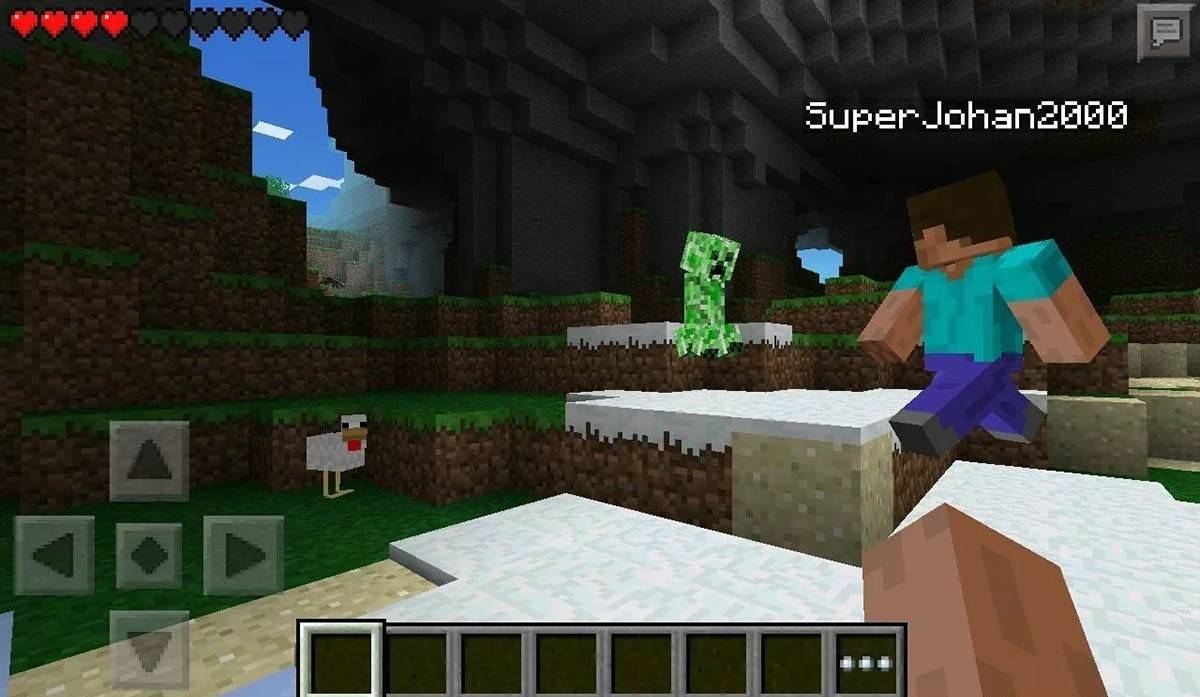 Imagem: storage.googleapis.com
Imagem: storage.googleapis.com
Vale a pena notar que a Bedrock Edition suporta o jogo entre plataformas em todos os dispositivos mencionados, permitindo que os jogadores se conectem independentemente de sua plataforma. O Java Edition, no entanto, é limitado ao PC e não suporta a reprodução de plataforma cruzada.
O processo de lançamento do Minecraft varia de acordo com a plataforma, mas graças ao jogo de plataforma cruzada na Bedrock Edition, os jogadores podem desfrutar de jogabilidade cooperativa em vários dispositivos.
Como sair do Minecraft
Sair do jogo é direto. No PC, pressione a tecla ESC para abrir o menu do jogo e clique no botão "Salvar e sair". Isso o retornará ao menu principal, de onde você pode fechar completamente o programa.
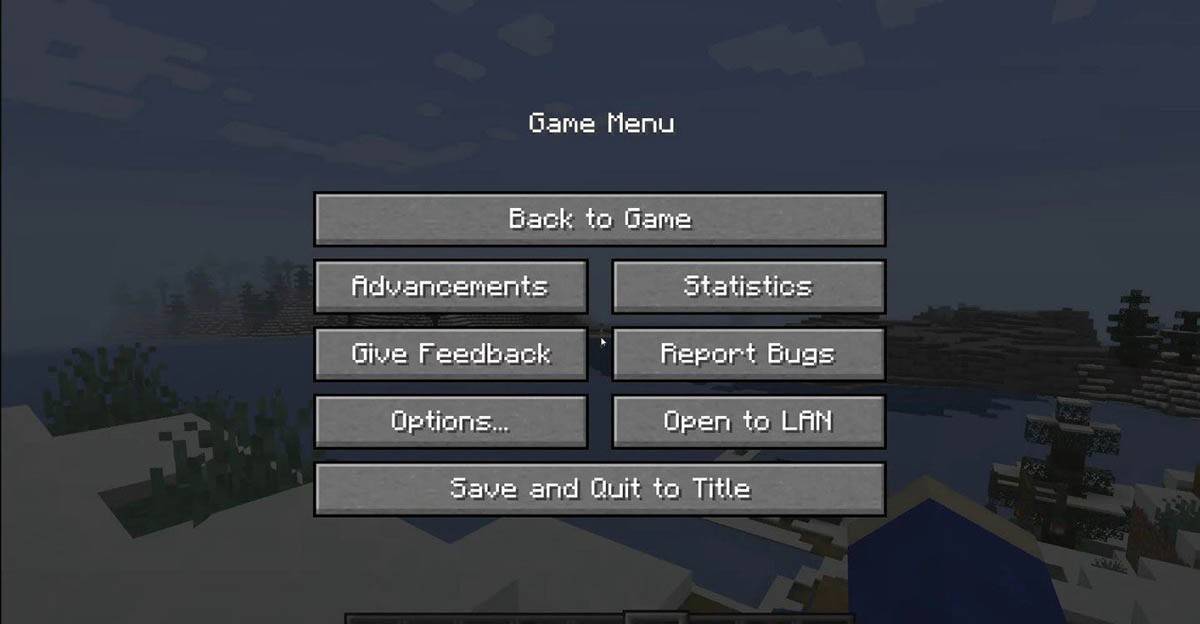 Imagem: tlauncher.org
Imagem: tlauncher.org
Nos consoles, abra o menu de pausa com o botão Gamepad correspondente e selecione "Salvar e sair" para encerrar sua sessão. Para fechar completamente o Minecraft, use o menu do console pressionando o botão "Home", destacando o jogo e selecionando a opção de saída.
Em dispositivos móveis, o botão "salvar e sair" é encontrado no menu do jogo. Para fechar completamente o jogo, saia do aplicativo através do menu do sistema do seu dispositivo. No Android, deslize para cima da parte inferior da tela e feche o Minecraft entre os aplicativos em execução. No iOS, pressione o botão "home" ou deslize e deslize o aplicativo para fechá-lo.
Agora que você está familiarizado com o básico, desejamos a você um tempo fantástico explorando e criando no mundo do Minecraft, esteja você jogando solo ou com amigos em diferentes plataformas.